Duże szumy w głośnikach
Co zrobić w przypadku, gdy z naszych głośników wydobywa się spory szum, chociaż żaden program muzyczny typu winamp, czy windows media player nie jest uruchomiony? Postaramy się zaradzić temu, lub przynajmniej usunąć jedną z przyczyn.
Przyczyn może być wiele, ale jedną z najczęstszych jest to, że mamy niewyciszony odtwarzacz CD, czyli odtwarzanie płyt Audio CD za pomocą naszego CD/DVD. Wyciszenie to spowoduje, że gdy umieścimy płytę CD Audio do naszego DVD/CD-roma nie będą słyszalne żadne utwory, należy o tym pamiętać i gdy chcemy słuchać takich płyt trzeba wówczas usunąć wyciszenie. Z doświadczenia wiem jednak, że nieczęsto używa się tej opcji, natomiast szumy dają się słyszeć przez cały czas. Warto więc wyciszyć to źródło.
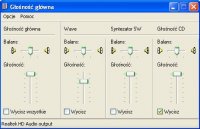 |
Uruchamiamy okienko  miksera, menedżera głośności poprzez podwójne kliknięcie w głośniczek w prawym dolnym rogu obok zegarka. miksera, menedżera głośności poprzez podwójne kliknięcie w głośniczek w prawym dolnym rogu obok zegarka.
Uruchomi się okienko takie jak obok i w nim możemy wyciszyć głośność CD. Najlepiej przeprowadzić test ustawić głośniki na w miarę dużą głośność (warto upewnić się, że żaden program typu np. gadu-gadu nie wyda dźwięku, bo będzie to bardzo głośny dźwięk i można się wystraszyć) i przetestować, czy będzie różnica w szumie. Jak u siebie wyciszam to szum praktycznie przestaje być słyszalny.
|
Problemy z wolnym przegrywaniem danych z dysku na dysk
Gdy dysk twardy chodzi bardzo wolno – bardzo wolno przegrywa dane z dysku na dysk, lub tylko z płyty na dysk. Co może być przyczyną?
Najczęstszą przyczyną wolnej pracy dysku twardego jest przełączenie się jego w „tryb PIO”, co jest bardzo niekorzystne, gdyż tryb Ultra DMA jest o wiele szybszy i nie obciąża aż tak procesora. Ultra DMA to układ, który zdejmuje z procesora głównego nudny obowiązek przegrywania danych z jednego dysku na drugi, a mianowicie: Chcemy przegrać zdjęcia z dysku c: na dysk d: wówczas w trybie DMA procesor główny zleca układowi DMA zadanie: zajmij się przegraniem tych, sam zaś może zająć się innymi rzeczami które zechcemy wówczas zrobić. Dlatego podczas przegrywania plików w trybie DMA możemy coś zrobić jeszcze na swoim komputerze. Natomiast w trybie PIO procesor główny sam zajmuje się przegrywaniem plików – cóż za marnotrawstwo! Nie dość, że przegrywa kilka razy wolniej to jeszcze jest całkowicie tym zajęty i prawie nie reaguje na nasze polecenia.
Zatem jeśli masz takie objawy to natychmiast spróbuj rozwiązać ten problem, no chyba że lubisz się męczyć i tracić mnóstwo czasu na czekanie...
Jak to sprawdzić?
Start->Ustawienia->Panel sterowanie->System->Zakładka Sprzęt. Następnie button „Menedżer urządzeń”-> Kontrolery IDE ATA/ATAPI->Podstawowy kanał IDE- klikamy dwukrotnie i wybieramy zakładkę: „Ustawienia Zaawansowane”. Bieżący tryb transferu powinien być: Ultra DMA tryb .... (1,2,3,4,5 lub 6)
Jeśli jest tam tryb PIO to znaczy, że mamy kłopoty... i pasowałoby coś z tym zrobić.
Co zrobić? Najczęstszym przyczyną jest:
niewłaściwy/niewłaściwie zainstalowany sterownik
jakiś konflikt sprzętowy np. dysku z płytą
uszkodzenie dysku, lub kontrolera dysku
Najpierw warto sprawdzić czy jest zainstalowany właściwy sterowniki dysku – najlepiej zainstalować z płyty CD dostarczonej przez producenta, lub ściągnąć ze strony producenta. Jak poszukać? Trzeba znać symbole płyty głównej komputera. Można je odczytać w dokumentacji dołączonej do komputera, pudełku do płyty głównej, lub też otworzyć skrzynkę komputera i przeczytać – przeważnie jest napis na płycie głównej np. K7Z12. Pamiętajmy koniecznie o wyłączeniu go z prądu zanim zaczniemy cokolwiek rozkręcać. Szukamy wtedy stronę producenta płyty głównej następnie szukamy tam czegoś takiego jak download, lub driver i wyszukujemy po symbolach sterowników pasujących do naszego sprzętu.
Dysk twardy można ewentualnie sprawdzić zanosząc go np. do znajomego i wystarczy go wpiąć w jego komputer i zobaczyć, czy też tak wolno kopiuje dane. (Oczywiście pod warunkiem, że dysk w jego komputerze pracuje w trybie DMA!). Jeśli tak i po włożeniu naszego dysku twardego dane przegrywają się szybko to znaczy, że coś nie tak z dyskiem, ale z konfiguracją naszego komputera. Jeśli natomiast dysk w innym komputerze chodzi wolno to możemy mieć podejrzenie, że winny jest właśnie dysk - warto go jeszcze sprawdzić gdzieś indziej aby nie wystawić pochopnej diagnozy.
 Załóż konto w mbanku
Załóż konto w mbanku
Załóż darmowe konto w mbanku, będzie ono bardzo pomocne w naszej działalności w allegro.
Dlaczego akurat eKONTO w mbanku?
- bo jest to bardzo popularne konto i wiele osób sprzedających ma to konto, przez co przelew wykonany w tej chwili przez kupującego jest widoczny natychmiast u sprzedawcy, przez co transakcja może być wykonana natychmiast a jak wiadomo każdy kupujący chce jak najszybciej otrzymać towar,
- nie ma żadnych opłat za utrzymanie konta!
- nie ma wymaganych minimalnych wpłat co miesiąc, by konto istniało,
- przelewy przez Internet są całkowicie bezpłatne,
- bardzo szybko możemy dokonać przelewu bez stania w kolejce, bez wychodzenia z domu i wielu innych związanych z tym uciążliwości,
- konto jest zabezpieczone głównym hasłem (które warto co jakiś czas zmienić) - oraz każda transakcja jest zabezpieczona dodatkowo jednorazowym hasłem - w postaci listy haseł, lub też smsa, który otrzymujemy na wskazany telefon, gdy chcemy dokonać transakcji. Tak więc poznanie hasła głównego nie pozwoli nam jeszcze na dokonanie transakcji, potrzebne jest dodatkowe hasło jednorazowe - dla każdej transakcji inne.
No może wystarczy tych komplementów, jest wiele kont bankowych z których możemy skorzystać, jednak nie każde posiada wyżej wymienione zalety. Osobiście używam tego konta przez kilka lat i jestem z niego bardzo zadowolony (trochę mniej ze stanu gotówki na nim ale to już moja wina nie banku...).
By założyć konto nie trzeba nawet wychodzić z domu! Wystarczy złożyć wniosek a kurier sam przyjedzie i zweryfikuje nasze dane osobowe.
Rodzaje kont:
- eKONTO - uszczelnij swoje finanse osobiste i załóż bezpłatne eKONTO ... więcej
- mBIZNES konto - 0 zł za prowadzenie, 0 zł za przelewy do ZUS i US, darmowy pakiet: serwer, domena i projekt www oraz kupon Google AdWords o wartości 250 zł... więcej
A co jeśli mam poniżej 18 lat? Nie ma probelmu załóż izzyKONTO (od 13 lat):
- izzyKONTO - od 13 roku życia, 0 zł za prowadzenie, 0 zł za przelewy, 0 zł za kartę, łatwe zakupy internetowe ... więcej
Jeśli nie posiadamy firmy i mamy więcej niż 18 lat proponuję założyć eKONTO, którego i ja używam.
W powyższym spisie kont klikamy na "więcej..." przy koncie, które chcemy założyć.
 Konfiguracja windows
Konfiguracja windows
Ustawienia monitora
Po zainstalowaniu systemu Windows Xp zanim zaczniemy instalować nowe programy warto dopasować wygląd i ustawienia do własnych potrzeb oraz do do sprzętu, który posiadamy.
Przykładowo jeśli mamy monitor LCD i obraz jest lekko rozmyty, wówczas oznacza to, że nie pracuje on w optymalnej dla siebie rozdzielczości, zatem należy przestawić ją tak, by obraz był wyraźny.
|

|
Po odpaleniu się systemu Windows klikamy prawym klawiszem myszy na ekranie. Pojawi się okienko, w którym wybieramy opcję "właściwości". Pozwoli to nam na ustawienie rozdzielczości ekranu.
|
 |
W okienku pokazanym obok wybieramy zakładkę ustawienia i tu możemy zmieniać informacje dotyczące jakości wyświetlanego obrazu. Minimalnym standardem jaki jest teraz przyjęty jest rozdzielczość 1024/768 pikseli. - możemy ją wybrać za pomocą suwaka. |
 |
Dajemy zastosuj i jeśli obraz jest wyświetlany stabilnie i jest ostry możemy zostać przy tej rozdzielczości, jeśli możliwości monitora są większe, możemy przesuwać suwak dalej w prawą stronę i spróbować wybrać optymalną rozdzielczość dla siebie. Jeśli rozdzielczość jaką ustawimy przekroczy możliwości monitora obraz zniknie i na ekranie pojawi się z reguły napis "out of range". Należy wtedy spokojnie poczekać 10 sekund a system powróci do poprzedniej rozdzielczości. |
Pamiętajmy jednak aby nie ustawiać za wysokich rozdzielczości np. 1600/1200 na monitorze 15cali. W starszych monitorach (nie LCD) warto poeksperymentować, gdyż czasem ustawienie kolorów 16-bitowych, lub odświeżania trochę niższego pozwoli nam dopasować obraz tak, by był ostry i nie męczył naszego wzroku. Jest to niezwykle ważny element, często niezauważany, jednak od tego zależy nasze zdrowie, którego później już nie da się naprawić ani dokupić...
Jeśli używamy monitorów starszego typu (CRT) z kineskopem warto ustawić też częstotliwość odświeżania monitora, tak by wyeliminować przykre dla oczu mruganie. Powinno być ono przynajmniej 85Hz. Mruganie to możemy zauważyć przy odświeżaniu 60Hz, gdy popatrzymy obok ekranu i kontem będziemy widzieć monitor.
Pamiętajmy jednak, że ustawienie zbyt wysokiego odświeżania będzie powodowało rozmycie obrazu na ekranie. Dlatego należy metodą prób i błędów ustalić najoptymalniejsze. Odświeżanie powyżej 100Hz z reguły już tylko pogarsza obraz, gdyż monitor musi pracować na granicy swoich możliwości. |
 |
Zatem by zwiększyć częstotliwość odświeżania (zmniejszyć dokuczliwe mruganie obrazu) należy kliknąć na guziku zaawansowane a następnie wybrać monitor. Mamy wówczas dostęp do rozwijanego menu w którym wybieramy rozdzielczość.
Możemy też wybrać opcję karta->lista wszystkich trybów... - tam mamy już dokładny wybór wszystkich dostępnych trybów i rozdzielczości.
|
Włączamy pasek szybkiego uruchamiania programów:
Kolejnymi ustawieniami systemu w zależności od upodobań może być np.:
Usuwamy wybór języków klawiatury
 Zakładamy e-maila
Zakładamy e-maila
Jeśli nie masz jeszcze swojego e-maila. To załóż go jak najszybciej. W Internecie jest on potrzebny niemal na każdym kroku. Np. gdy będziesz chciał coś sprzedać lub kupić np. przez Allegro musisz mieć konto mailowe.
Zatem załóżmy darmowe konto! Skorzystajmy z szybkiego i bardzo pojemnego konta oferowanego nam przez google:
Cały czas możemy korzystać z tego sposobu sprawdzania e-maili. Jednak wygodnie jest również uruchomić pocztę za pomocą programu Outlook Express firmy Microsoft, który otrzymujemy automatycznie z Windowsem. Program jest bardzo wygodny i ma bardzo duże możliwości. W podrozdziale opisujemy jak go skonfigurować.
 Jak utworzyć płytę audio z utworów mp3
Jak utworzyć płytę audio z utworów mp3
W krótkim artykule pokażemy jak utworzyć płytę Audio CD z listy plików mp3.
Choć format mp3 jest coraz bardziej popularny i coraz więcej urządzeń potrafi go odtworzyć, to jednak w użytku jest jeszcze wiele urządzeń, które potrafią czytać tylko płyty CD Audio. Pamiętajmy jednak, by tworząc takie płyty nie łamać praw autorskich.
W celu przetworzenia utworów z mp3 możemy się posłużyć programami np.
- darmowy winamp - przetworzy skompresowane pliki mp3 na pliki nieskompresowane wav
- nero, który umożliwi nagranie nieskompresowane pliki na płytę CD w formacie Audio.
Przykładowo mamy listę 10 plików w formacie mp3 i chcemy przerobić je na płytę audio.
|

|
W total commanderze klikamy na pierwszym pliku, następnie przytrzymujemy (aż do kliknięcia myszą) klawisz shift i klikamy na ostatnim pliku. W ten sposób zaznaczone zostaną wszystkie pliki.
Klikamy na program winamp i jeśli opcja nie jest ustawiona włączamy funkcję "Zawsze na wierzchu" skrót ctrl+a. Możemy też włączyć wyświetlanie listy odtwarzanych plików klikając na button PL.
W kolejnym kroku łapiemy za zaznaczone pliki w Total Commanderze i upuszczamy je na Winampie. Teraz w lista plików, które przeciągnęliśmy pojawi się "playliście".
|
 |
W tej chwili gdybyśmy dali "play" utwory te zostaną odtworzone, my jednak chcemy, aby zostały rozkompresowana i zapisane na dysku w postaci plików wav. Dlatego też klikamy prawym klawiszem myszy na winampie (na "obudowie" nie na przyciskach) i pojawi się menu, z którego wybieramy peryferences (ctrl+P).
|
 |
Tam też wybieramy po lewej stronie Output, natomiast w okienku po prawej "Nullsoft disk writer...". |
 |
Teraz zostanie nam już tylko wskazanie programowi, gdzie - do jakiego katalogu ma zapisać nasze pliki wav. Dokonujemy tego za pomocą buttona u samej góry obok napisu directory. Po kliknięciu na nim wybieramy katalog, do którego wgrane zostaną rozkompresowane pliki. |
 |
Po zatwierdzeniu wszystkiego wystarczy nacisnąć klawisz "play" i poczekać aż Winamp upora się z wszystkimi plikami. Oczywiście nie będziemy słyszeć muzyki w naszych głośnikach, lecz niejako strumień muzyki zostanie przekazany na dysk, zamiast do naszych uszu. Pamiętajmy jednak, by takie opcje jak "powtarzaj utwór" oraz "powtarzaj listę" były wyłączone, gdyż utwory będą przetwarzane w nieskończoność. Są to buttony po prawej stronie drugi i trzeci od góry. |
Teraz po przetworzeniu wszystkich plików znów klikamy na Winampie prawym klawiszem myszy->configure i output i wybieramy "WaveOutput...", lub "DirectSound Output", by Winamp odtwarzał nam muzykę w przyszłości a nie przetwarzał pliki na wavy.
Nagranie płyty audio
Teraz gdy mamy już listę rozkompresowanych plików możemy się zająć nagraniem ich na zwykłą tradycyjną płytę audio.
Wykonamy to za pomocą programu nero:
W kolejnym kroku porządkujemy kolejność utworów, możemy to zrobić łapiąc za niego i przesuwając go np. w górę, następnie sprawdzamy w dolnym pasku programu, czy nie został przekroczony maksymalny czas płyty, który generalnie wynosi dla płyt CD 80minut. Jeśli nie został on przekroczony i nie chcemy więcej nic dogrywać dajemy "dalej" a następnie "zapisz". Teraz po czasie, który zależy od szybkości z jaką nasza nagrywarka potrafi nagrywać zostaniemy poinformowani, że płyta została nagrana. Pamiętajmy jednak, że w przypadku płyt audio nie będzie możliwe dogranie dodatkowych utworów później, zatem należy ustalić listę zanim naciśniemy button zapisz.
Po tych wszystkich torturach możemy naszą płytkę umieścić w odtwarzaczu CD i już cieszyć się naszymi utworami w ulubionym sprzęcie...